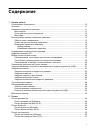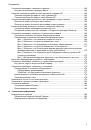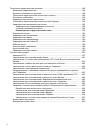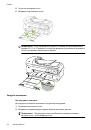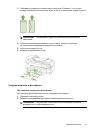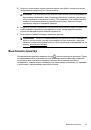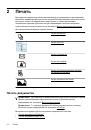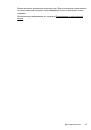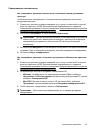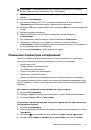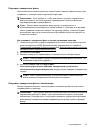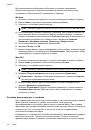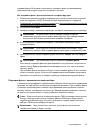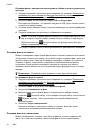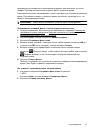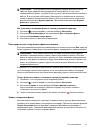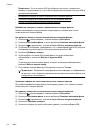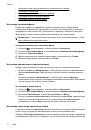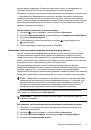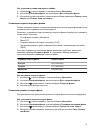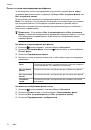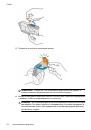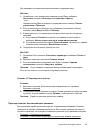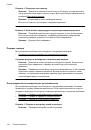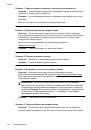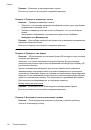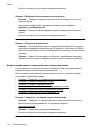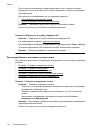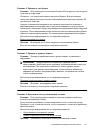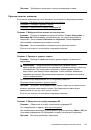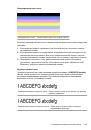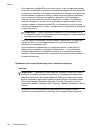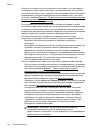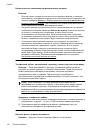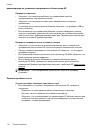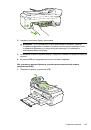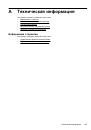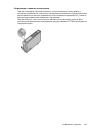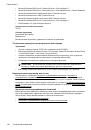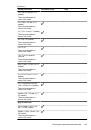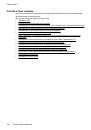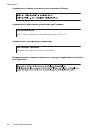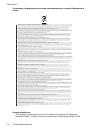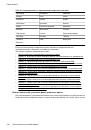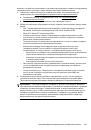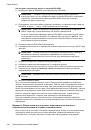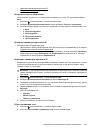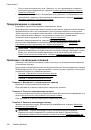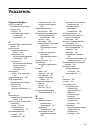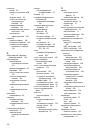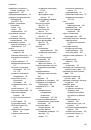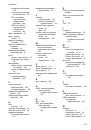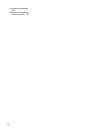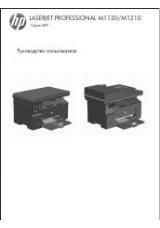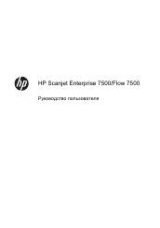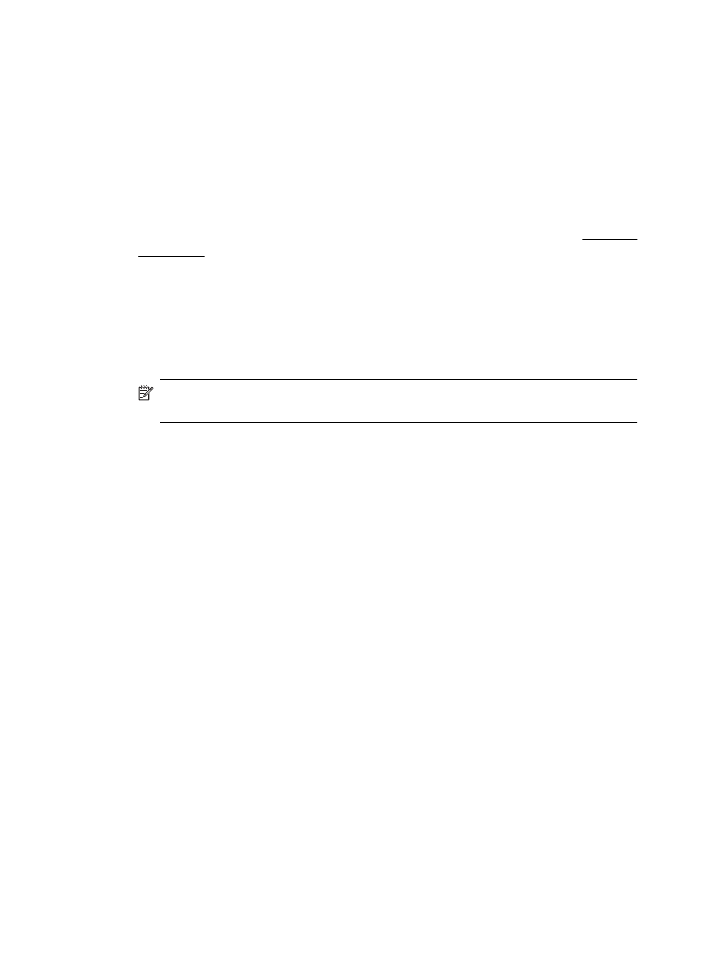
4.
Для
изменения
параметров
щелкните
элемент
,
с
помощью
которого
открывается
диалоговое
окно
Свойства
.
В
зависимости
от
используемой
программы
этот
элемент
может
называться
Свойства
,
Параметры
,
Настройка
принтера
,
Принтер
или
Предпочтения
.
5.
Для
печати
черно
-
белой
фотографии
выберите
вкладку
Дополнительно
,
а
затем
измените
параметр
Печать
в
оттенках
серого
.
6.
Нажмите
ОК
,
а
затем
Печать
или
ОК
для
начала
печати
.
Печать
фотографий
на
фотобумаге
(Mac OS X)
1.
Загрузите
бумагу
в
лоток
.
Дополнительную
информацию
см
.
в
разделе
.
2.
В
меню
Файл
программного
обеспечения
щелкните
Печать
.
3.
Убедитесь
,
что
выбран
нужный
принтер
.
4.
Щелкните
параметр
Тип
бумаги
/
Качество
в
меню
(
под
параметром
Ориентация
)
и
затем
установите
следующие
параметры
.
•
Тип
бумаги
:
соответствующий
тип
фотобумаги
.
•
Качество
:
Наилучшее
или
Максимум
dpi
.
Примечание
.
Щелкните
синий
треугольник
рядом
с
элементом
Принтер
для
доступа
к
этим
параметрам
.
5.
Выберите
соответствующие
параметры
функции
Исправить
фото
.
•
Выкл
.
К
изображению
не
применяются
методы
обработки
«
Технологии
HP
Real Life».
•
Основные
.
Выполняются
автоматическая
фокусировка
изображения
и
средняя
настройка
резкости
изображения
.
6.
Чтобы
напечатать
черно
-
белую
фотографию
,
щелкните
Оттенки
серого
в
меню
Цвет
,
а
затем
выберите
один
из
следующих
параметров
.
•
Высокое
качество
.
Этот
параметр
использует
все
доступные
цвета
для
печати
фотографий
в
оттенках
серого
.
Это
позволяет
получить
мягкие
и
натуральные
оттенки
серого
цвета
.
•
Только
черный
картридж
.
Этот
параметр
использует
только
черные
чернила
для
печати
фотографий
в
оттенках
серого
.
Оттенки
серого
создаются
при
помощи
различного
количества
черных
точек
,
что
может
привести
к
повышенной
зернистости
изображения
.
7.
Выберите
другие
требуемые
параметры
печати
и
щелкните
Печать
для
начала
печати
.
Глава
2
38
Печать